电脑中无法打开Word最近使用的文档的解决方法
更新日期:2024-03-21 00:35:45
来源:转载
手机扫码继续观看

最近有用户发现在新版的Word中无法显示最近使用的文档,显示“您的管理员已关闭最近文档列表”,而且Word设置中的相关显示的选项也是灰色的不能选择。对于这种情况,我们应该如何解决呢?系统小编为大家介绍下列解决方法。

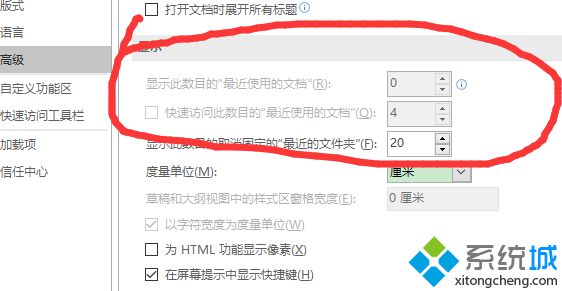
1、按Win+R打开运行,输入gpedit.msc,回车;
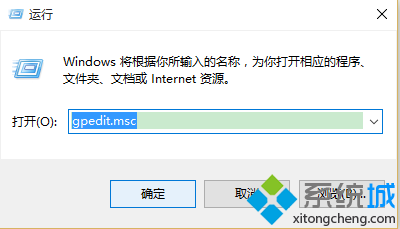
2、依次点击:用户配置——管理模板——"开始"菜单和任务栏;

3、双击“不保留最近打开的文档历史”,选择“已禁用”并点击确定;

4、重新打开Word后,发现可以浏览最近使用的文档了;

5、而且也可以在Word设置显示最近使用的文档。

如果在电脑中无法打开Word最近使用的文档,参考上述方法就可以解决这个问题。
该文章是否有帮助到您?
常见问题
- monterey12.1正式版无法检测更新详情0次
- zui13更新计划详细介绍0次
- 优麒麟u盘安装详细教程0次
- 优麒麟和银河麒麟区别详细介绍0次
- monterey屏幕镜像使用教程0次
- monterey关闭sip教程0次
- 优麒麟操作系统详细评测0次
- monterey支持多设备互动吗详情0次
- 优麒麟中文设置教程0次
- monterey和bigsur区别详细介绍0次
系统下载排行
周
月
其他人正在下载
更多
安卓下载
更多
手机上观看
![]() 扫码手机上观看
扫码手机上观看
下一个:
U盘重装视频












